Zenwalk Linux – instalacja na dysku cz.1
Ostatnia aktualizacja: 30 listopada 2024, 15:51
Dystrybucję Zenwalk Linux możesz zainstalować za pomocą jednej z płyt instalacyjnych lub przenosząc Zenwalk Live na dysk komputera.
Tradycyjna instalacja systemu trwa dłużej niż kopiowanie płyty Live, ponieważ wszystkie pakiety muszą zostać rozpakowane, skompilowane i zainstalowane na dysku.
Jednak polecam ten sposób instalacji Zenwalk.
Niniejszy wpis ma charakter czysto poglądowy i może różnić się od Twojej instalacji i aktualnej wersji systemu.
Przed rozpoczęciem instalacji możesz sprawdzić czy Zenwalk posiada wymagane sterowniki dla Twojego komputera, uruchamiając wersję Live.
Jeśli tak to zamknij system Live i uruchom płytę instalacyjną z wybranym środowiskiem graficznym: XFCE (Standard), Gnome, Openbox lub bez środowiska (Core).
Dla celów tej publikacji użyłem wersji Standard.
1. Klawiszem „Enter” uruchom system lub „F2” wybierz własne opcje uruchomienia.
2. W pierwszej kolejności wybierz układ klawiatury „qwerty/pl”.
3. Następnie przygotuj partycje pod system, jeśli nie zrobiłeś/aś tego wcześniej.
4. Klawiszem „Spacja” zaznacz dysk, który chcesz podzielić (tutaj: /dev/sda)
5. Zostanie uruchomiony program partycjonujący cfdisk, więc podziel dysk lub wybraną partycję tworząc 3-4 nowe partycje :
– /boot – na jądro systemu 100MB typ 83
– / – root na system 5-10 GB typ 83
– swap – przestrzeń wymiany typ 82, która powinna mieć rozmiar :
— dwukrotnie większą niż pamięć RAM jeśli RAM jest mniejszy niż 1Gb
— taki sam lub mniejszy niż RAM jeśli RAM posiada minimum 1GB.
– /home – katalog domowy na pozostałej przestrzeni typ 83
Jeśli potrzebujesz dodatkowej pomocy to przeczytaj Podział dysku na partycje
6. Po zakończeniu dzielenia dysku zapisz zmiany wybierając „Write”, potwierdź wpisując „yes” oraz opuść program wybierając „Quit”.
7. Teraz przejdź do instalacji systemu.
8. Instalator wykrył partycję wymiany „swap”, więc potwierdź jej użycie.
9. Wybierz partycję na główny katalog plików root „/” (tutaj: /dev/sda2).
10. Wybierz formatowanie tej partycji.
11. Wybierz z listy rodzaj systemu plików i poczekaj na wykonanie formatowania.
12. Teraz możesz wybrać dodatkowe partycje (tutaj: dev/sda1) na jądro systemu.
13. Sformatuj partycję wybierając rodzaj systemu plików z listy.
14. Następnie wybierz punkt montowania partycji (tutaj: /boot).
15. Tak samo zrób z partycja domową, jeśli ją też utworzyłeś/aś z punktem montowania (tutaj: /home).
16. Zatwierdź wybrane partycje.

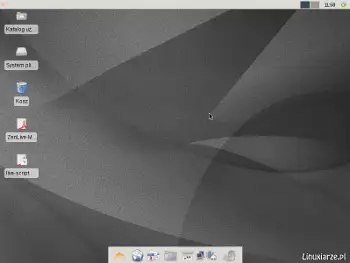
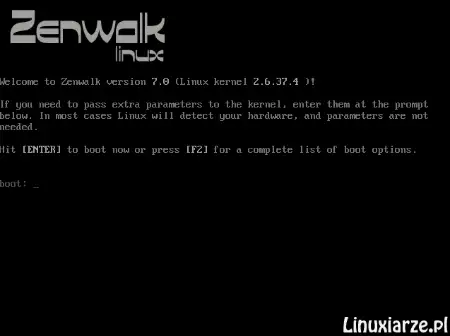
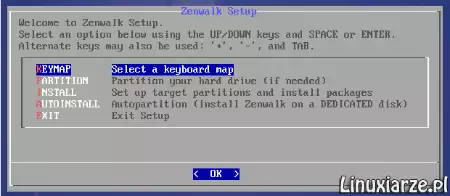
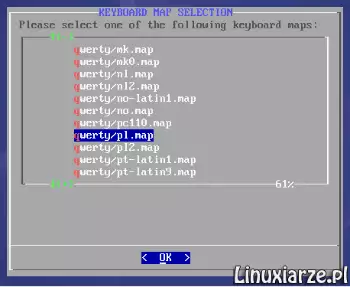
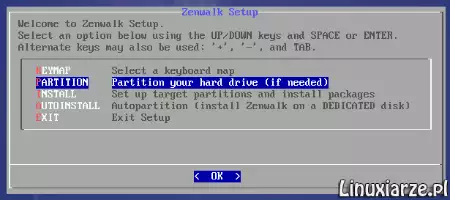
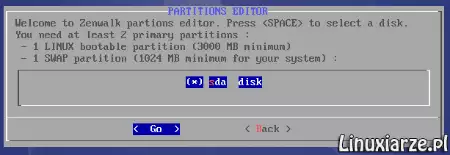
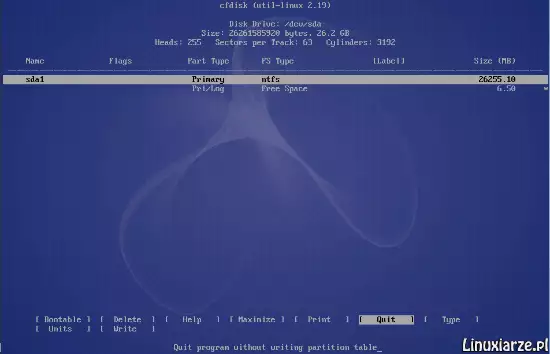
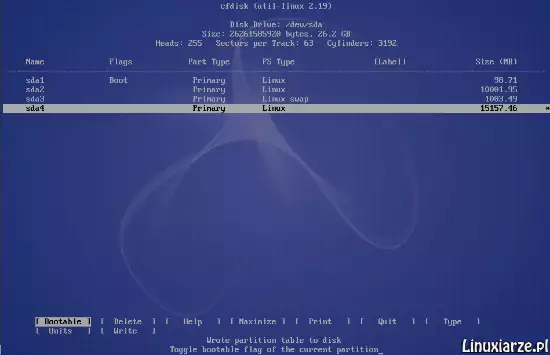
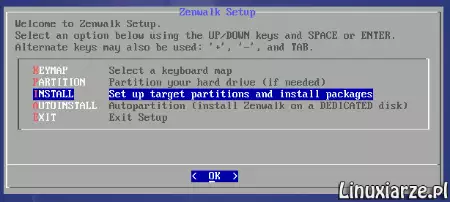
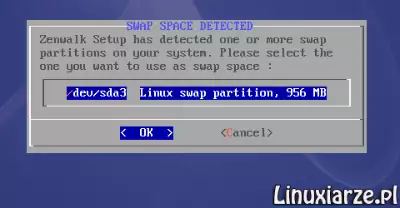
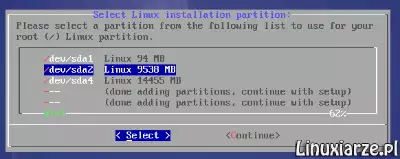
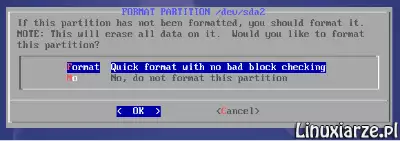
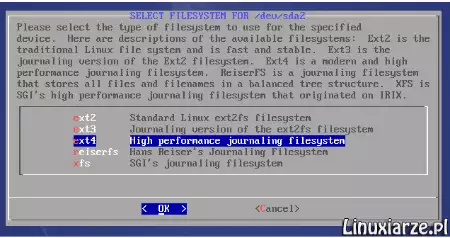
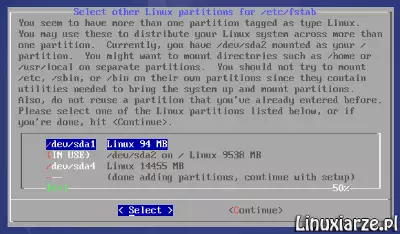
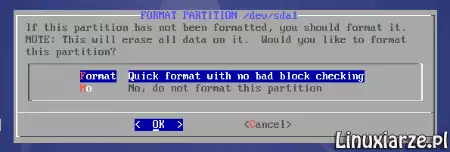
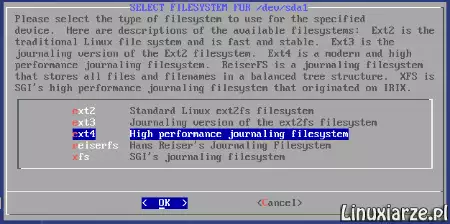
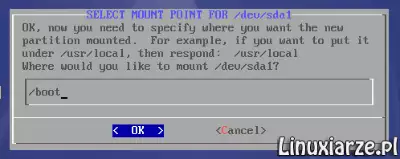
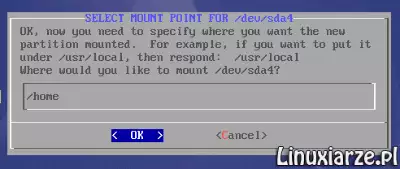
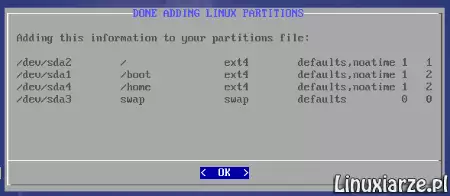


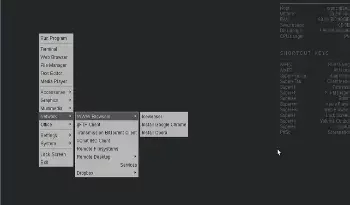
ale osoba czytająca napisy podczas instalacji nie będzie mieć takich problemów 🙂
Przydatna instrukcja choć wkradł się błąd. W punkcie nr 5 autor pisze, że partycje linuksowe mają typ nr 82, a SWAP 83, kiedy w rzeczywistości jest odwrotnie. Osoba instalująca system krok po kroku wg powyższej instrukcji może mieć z tego powodu problem.
Dzięki, już poprawiłem.